将PDF转换成JPG格式如何转换,当我们执着于PDF如何转换成Word时,PDF转换成JPG的转换方法也成为了一种我们需要深入了解的问题。在工作中我们突然遇到PDF转换成JPG格式的问题也许我们会一头雾水,完全没有概念,也许我们可以耍点小聪明,用Acrobat Reader打开PDF文件后直接QQ截图,可是使用这种山寨式的方法,转换成JPG格式的图片肯定是像素不够无法使用的。
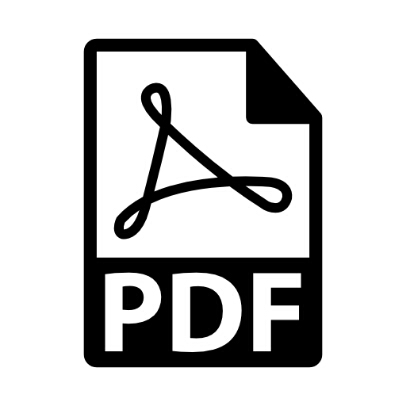
PDF如何转换成JPG格式#其实不过是一款格式转换软件的事儿,就比如现在比较流行,用户口碑不错的迅捷PDF转换器,这款软件就具备了PDF转换成JPG功能模式,而且还包括了Word,PowerPoint,Excel、HTML、TXT文本、图片(JPG、BMP、TIFF、GIF)等各种格式的转换功能,一款软件搞定所有格式转换,是不是很赞呢#PDF转换成JPG使用这款软件就可以了。
步骤1:下载安装迅捷PDF转换器,打开进入软件操作界面,点击软件右上角的“注册”按钮,在软件界面中弹出的对话框中我们可以看软件未注册版和正式版的相应权限。输入软件的注册码,点击“注册”按钮,当软件弹出“提示”对话框告知“写入注册成功”后,请点击“确定”按钮。
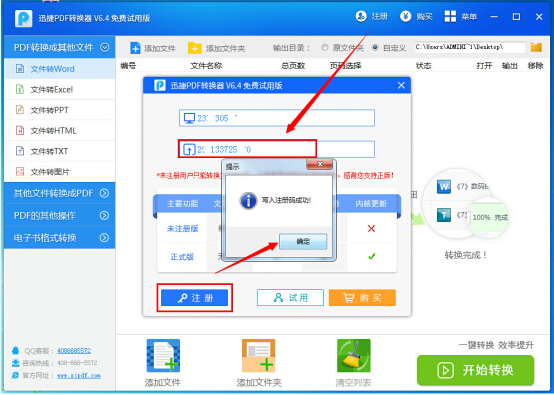
步骤2:点击左侧转换列表中的“文件转JPG”,文件包含PDF格式。软件中有多种的转换模式可以选择,这也是软件的强大之处,有了这款软件就可以完成任意文本格式的转换。
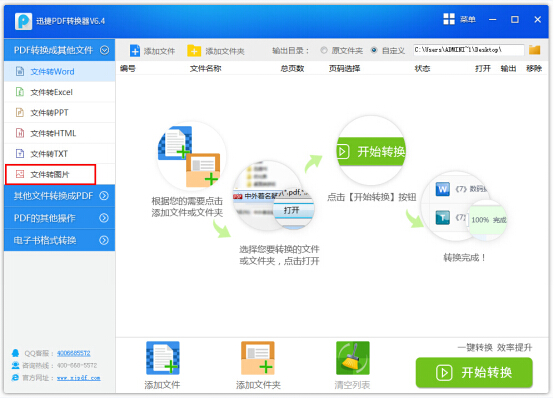
步骤3:点击“添加文件/文件夹”按钮,软件中将弹出一个对话框,在这里我们可以选择需要转换的PDF文件,选中后,点击“打开”按钮,选中的PDF文件将会被添加到软件界面列表中,在这里将选择文件的名称、总页数、状态等。
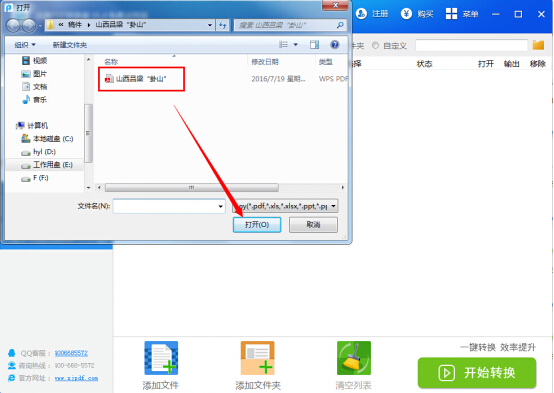
步骤4:文件添加后,在页码选择下可以设置需要转换PDF文件的页数,如果你要全部转换,请忽略这一步。

步骤5:在软件右上方有一个输出目录的选择,这里可以更加自身需求选择相应的文件储存位置,如果你想将我们储存在桌面,那么可以忽略这一步。
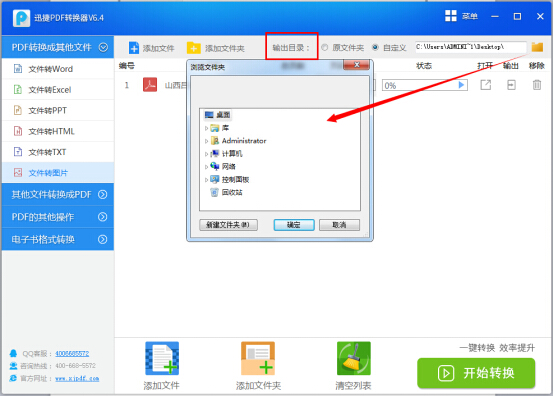
步骤6:点击“开始转换”功能键,软件将进入转换状态,可以在文件列表的状态处查看具体的转换情况。转换完成后关闭软件即可。
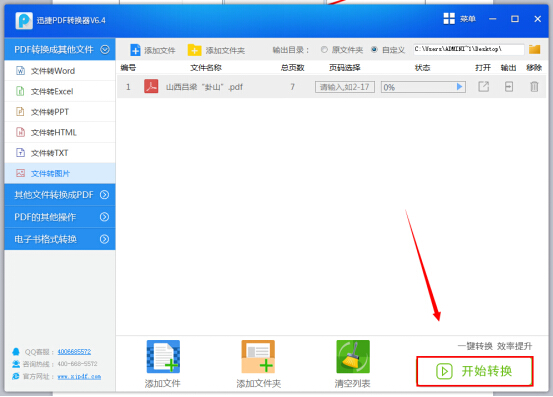
PDF如何转换成JPG格式#经过以上的图文操作说明,你是不是更加清晰明确了呢#下载软件试试看吧。